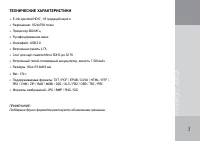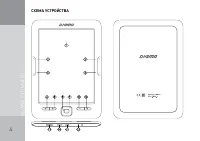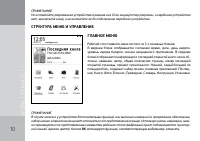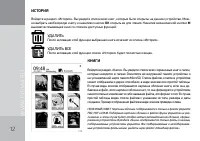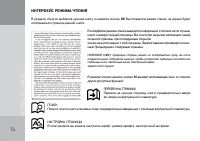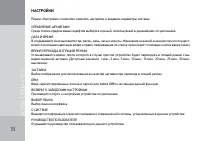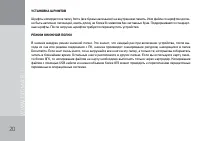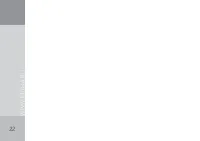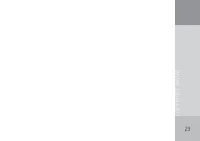Электронные книги Digma e6DG - инструкция пользователя по применению, эксплуатации и установке на русском языке. Мы надеемся, она поможет вам решить возникшие у вас вопросы при эксплуатации техники.
Если остались вопросы, задайте их в комментариях после инструкции.
"Загружаем инструкцию", означает, что нужно подождать пока файл загрузится и можно будет его читать онлайн. Некоторые инструкции очень большие и время их появления зависит от вашей скорости интернета.
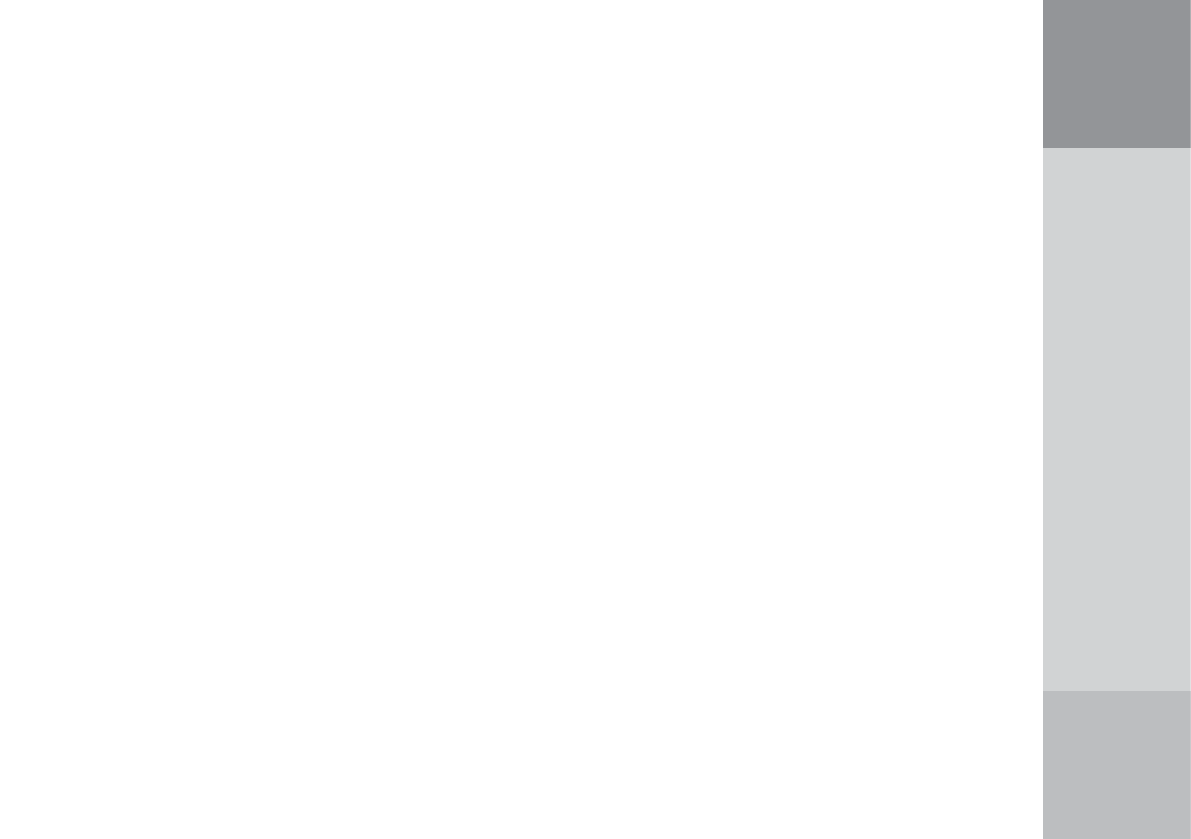
19
WWW.DIGMA.RU
ДОПОЛНИТЕЛЬНЫЕ ВОЗМОЖНОСТИ
ДОБАВЛЕНИЕ СЛОВАРЕЙ
Чтобы добавить пользовательский словарь в книгу, нужно в корне внутренней памяти создать папку Dict
(первая буква заглавная, остальные строчные). После загрузки словарей в эту папку требуется перезапустить
устройство. Все словари и сайты являются собственностью третьих лиц, мы лишь обеспечиваем их поддержку
в устройстве. Поэтому мы не можем гарантировать работу тех или иных сайтов. Чтобы самостоятельно найти
словари, откройте поисковый сайт (yandex.ru/google) и введите строчку «словари stardict». Рассмотрим подклю-
чение словарей на примере общедоступного словаря Даля.
Обратите внимание, что каждый словарь размещен, как правило, в отдельной папке. Внутри этой папки есть
файлы. В данном примере внутри папки (stardict-dalru- 2.4.2) содержатся следующие файлы:
dal-ru.dict
dal-ru.idx.oft
dal-ru.idx
dal-ru.ifo
dict – сам словарь
idx – индексный файл словаря
oft – файл с описанием путей к индексному файлу.
К примеру, в словаре Даля строчка выглядит так:
url=/usr/share/stardict/dic/ru/stardict-dal-ru-2.4.2/dal-ru.idx*
Теперь загрузим словарь в книгу.
1. Подключим книгу к ПК.
2. В корне создадим папку с именем Dict (название обязательное, изменять на другие нельзя).
3. В эту папку скопируем папку со словарем stardict-dal-ru-2.4.2.
4. Выключим полностью книгу и включим снова.
После этого вы можете заходить в раздел «Ещё-Словарь».
Содержание
- 3 ТЕХНИЧЕСКИЕ ХАРАКТЕРИСТИКИ; Поддержка других форматов реализуется обновлением прошивки
- 6 МЕРЫ ПРЕДОСТОРОЖНОСТИ; устройство с выходным током не менее 1А*.
- 7 ВКЛЮЧЕНИЕ / ВЫКЛЮЧЕНИЕ; «Да» и нажмите кнопку; ПОДКЛЮЧЕНИЕ К КОМПЬЮТЕРУ; ПОДКЛЮЧЕНИЕ ЭЛЕКТРОННОЙ КНИГИ К КОМПЬЮТЕРУ; OK; ЗАГРУЗКА ФАЙЛОВ С КОМПЬЮТЕРА
- 8 ОТСОЕДИНЕНИЕ USB-КАБЕЛЯ; задач в правом нижнем углу рабочего стола.
- 9 ЗАРЯДКА БАТАРЕИ; часов, затем полностью разрядить её перед следующей зарядкой.; ИНДИКАЦИЯ СОСТОЯНИЯ БАТАРЕИ; Полная зарядка батареи Батарея разряжена, требуется подзарядка.
- 10 Рабочий стол главного меню состоит из 3-х основных блоков:; активирует функцию, соответствующую выбранному элементу.
- 11 ВВОД СИМВОЛОВ; OK подтверждает; те кнопку и нажмите кнопку; ПОСЛЕДНЯЯ ОТКРЫТАЯ КНИГА; (эскиз обложки подчеркнут пунктирной линией) и нажатии кнопки; OK на экране отобразится страница книги,; УДАЛИТЬ ИЗ ИСТОРИИ; приложения «История».; УДАЛИТЬ ВСЕ ИЗ ИСТОРИИ; список книг приложения «История».; ВЫКЛЮЧЕНИЕ; Активация данной функции приводит к выключению устройства.
- 12 ИСТОРИЯ; но выбрать необходимую книгу и нажатием кнопки; OK открыть ее для чтения. Нажатие механической кнопки M; вызовет всплывающее окно со списком доступных функций:; УДАЛИТЬ; КНИГИ
- 14 ИНТЕРФЕЙС РЕЖИМА ЧТЕНИЯ; OK Вы попадете в режим чтения, на экране будет; M вызовет всплывающее окно со списком
- 16 ИЗОБРАЖЕНИЯ
- 17 ФАЙЛОВЫЙ МЕНЕДЖЕР; OK можно перемещаться по списку файлов, заходить в каталоги,
- 18 НАСТРОЙКИ; УПРАВЛЕНИЕ шРИФТАМИ
- 19 ДОПОЛНИТЕЛЬНЫЕ ВОЗМОЖНОСТИ; ДОБАВЛЕНИЕ СЛОВАРЕЙ
- 20 переменных в операционных системах.
- 21 УСТРАНЕНИЕ НЕИСПРАВНОСТЕЙ; OK или Питание в
- 24 Мультимедийная